Nesta postagem, explicaremos o que causa o erro Roblox 272 e, em seguida, encontraremos algumas soluções para corrigir o erro. A mensagem de erro que você pode ver é – Desconectado, Conexão perdida devido a um erro, (Código de erro: 272).
O que é o código de erro 277 no Roblox?
O código de erro 277 no Roblox refere-se a um problema de conectividade entre o cliente do jogo e o servidor do aplicativo. A causa mais comum desse erro são as extensões relacionadas ao Roblox que interferem nos arquivos do jogo. No entanto, dados corrompidos de aplicativos e sites e problemas com o componente de rede do computador também podem causar esse erro.
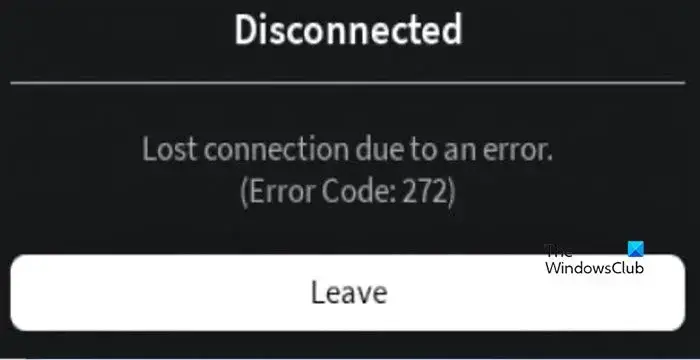
Corrigir código de erro 272, conexão perdida no Roblox
Vamos ver o que precisava ser feito quando o erro de conexão 272 no Roblox apareceu na tela do usuário:
Desative qualquer extensão relacionada ao RobloxExclua o cache do RebloxLimpe os dados do site do RebloxExperimente a versão da Microsoft StoreSolução de problemas do adaptador de redeMude para um servidor DNS público
Vamos comece com as soluções.
1] Desative qualquer extensão relacionada ao Roblox
Como mencionado anteriormente, a mensagem de erro resulta de extensões relacionadas ao Roblox que interferem no funcionamento do aplicativo. E com isso, o que queremos dizer é que o Roblox vê essas extensões como trapaças e, portanto, recomendamos desabilitar essas extensões. Veja como fazer o mesmo:
Inicie o navegador e vá para a guia Extensões. Remova essas duas extensões, bem como qualquer outra relacionada ao Roblox: Tampermonkey, RoPro ou BTRobloxApós fazer o procedimento acima, reinicie o navegador.
Finalmente, veja se o problema persiste ou não.
2] Exclua o cache do Roblox
Também pode haver uma falha nos arquivos de cache armazenados para o aplicativo Roblox. Portanto, para garantir que esse não seja o fator contribuinte, limparemos todo o cache do Roblox e veremos se o erro foi resolvido ou não. Siga as etapas abaixo para fazer o mesmo.
Clique em Win+R para abrir a caixa de diálogo Executar. Agora digite Appdata, pressione o botão Enter e vá para a pasta local. Exclua a pasta Roblox e reinicie o Roblox.
Esperamos que o erro de conexão não seja mais um bloqueio para o uso do aplicativo.
3] Limpe os dados do site Roblox
Se limpar todos os arquivos de cache não ajudam, então os dados salvos do site, também conhecidos como dados do site, são os responsáveis por esse erro. Você tem que limpar os dados de www.roblox.com no seu navegador. Em seguida, verifique se o problema foi resolvido.
4] Experimente a versão da Microsoft Store
O problema também pode estar relacionado apenas à versão web do Roblox, o que é algo comum. Portanto, nessa situação, você pode usar a versão da Microsoft. Para fazer isso, primeiro desinstale o Roblox do seu computador; agora, inicie a Microsoft Store, pesquise, baixe o Roblox e aproveite uma sessão sem problemas.
5] Solução de problemas do adaptador de rede
Como a mensagem de erro indica que há um problema de rede, executaremos o solucionador de problemas de rede. Essa ferramenta não apenas detectará o problema, mas também o resolverá, portanto, siga o método prescrito para executá-la.
WINDOWS 11
Clique em Win+ I para abrir Configurações e selecione a opção Sistema no lado esquerdo da tela, localize e clique na opção Solução de problemas e, em seguida, clique em Outros solucionadores de problemas. Selecione a solução de problemas do adaptador de rede e clique no botão Executar.
WINDOWS 10
Abra Configurações e vá para Atualização e segurança. Agora clique na opção Solução de problemas e selecione Solucionadores de problemas adicionais. A partir daí, selecione Solucionador de problemas do adaptador de rede e clique em Executar o solucionador de problemas.
6] Mude para um servidor DNS público
Se você já solucionou o problema do adaptador de rede, mas a mensagem de erro ainda pisca na tela, tente um servidor DNS diferente. Os servidores DNS públicos são mais rápidos que os privados, portanto a conectividade é muito mais rápida.
Para alternar para o servidor DNS do Google, execute os procedimentos mencionados abaixo:
Clique em Win+ R para abrir a caixa de diálogo Executar e digite ncpa.cpl e pressione o botão Enter. Agora, clique com o botão direito do mouse na rede atual, selecione a opção Propriedades e toque em Protocolo de Internet Versão 4 (TCP/IPv4) opção> botão Propriedades . Em seguida, clique no botão Usar os seguintes endereços de servidor DNS e digite os endereços abaixo nos campos correspondentes:Servidor DNS preferencial: 8.8.8.8 Servidor DNS alternativo: 8.8.4.4Agora volte para a janela anterior, selecione Internet Protocol Version 6 (TCP/IPV6) e pressione o botão Propriedades .Agora novamente clique na opção Usar os seguintes endereços de servidor DNS e digite os seguintes endereços:Servidor DNS preferencial: 2001:4860:4860::8888 Servidor DNS alternativo: 2001:4860:4860::8844Finalmente, selecione Aplicar e o botão OK para salvar alterações.
Esperamos que você possa resolver o problema usando as soluções mencionadas nesta postagem.
Leia: Roblox não inicia ou não funciona no Windows PC
O que significa 529 no Roblox?
O erro 529 do Roblox indica que o servidor do jogo está passando por manutenção regular ou algum problema imprevisto no momento. No entanto, esses tipos de erros podem surgir de aspectos totalmente diferentes, como uma conexão fraca com a Internet, uso de VPN, cache corrompido e assim por diante.
Leia também: Corrigir um erro ocorreu ao iniciar o Roblox.
